我們在進行CADS圖紙繪制的時候,有時候是需要用到CAD填充功能的,當我們在進行CAD填充時未提示卻不顯示填充內容,這是怎么回事呢?
CAD填充時未提示卻不顯示填充問題描述
填充時沒有出現錯誤提示,填充對象卻不顯示。
CAD填充時未提示卻不顯示填充問題原因
1、【FILLMODE】系統變量不是初始值。【FILLMODE】系統變量用于指定是否填充圖案,二維實體以及寬多線段。
2、視點不在平面上。
CAD填充時未提示卻不顯示填充解決方法一
1、在命令行輸入【OPTIONS】,然后【回車】。
2、在【選項】對話框切換到【顯示】選項卡,在【顯示性能】組合框中選擇【應用實體填充】復選框。
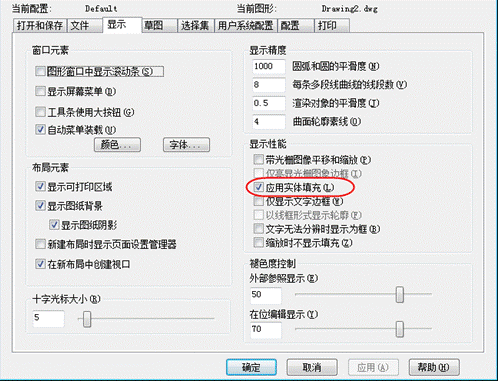
CAD填充時未提示卻不顯示填充解決方法二
1、在命令行輸入【FILLMODE】,然后【回車】。
2、命令行提示
輸入 FILLMODE 的新值<0>:輸入【1】,然后【回車】
CAD填充時未提示卻不顯示填充解決方法三
1、在命令行輸入【VIEW】,然后【回車】。
2、單擊【俯視】。
3、單擊【確定】關閉對話框。
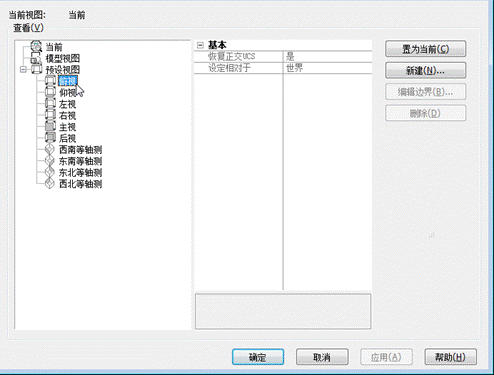
以上我們給大家介紹了關于CAD填充時未提示卻不顯示填充的問題原因以及給出了三種解決方法,這下大家就再也不用擔心了。

2019-11-28

2019-11-25

2019-11-25

2019-11-25

2019-11-25

2019-11-25

2019-11-25

2019-11-25

2019-11-25

2019-11-25

2019-11-25

2019-11-12
